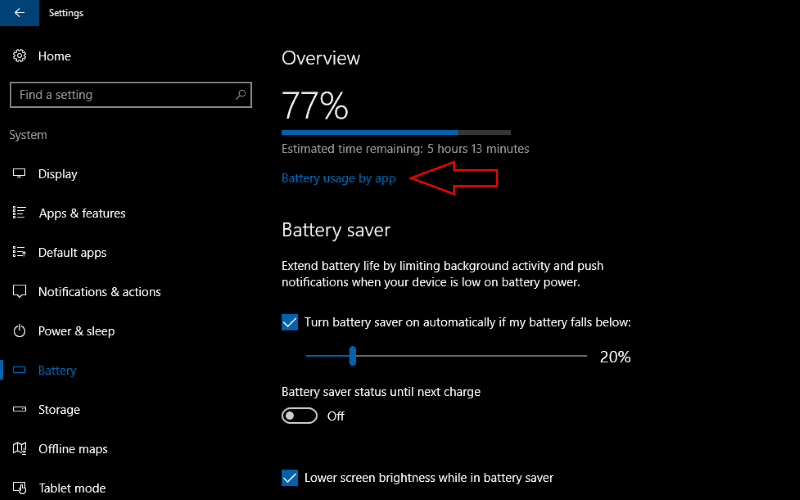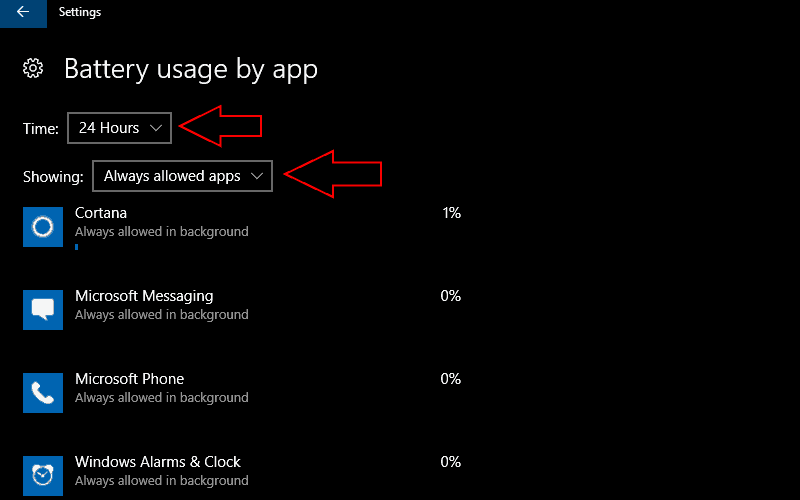Hur man kontrollerar hur mycket kraftappar som används i Windows 10 och Windows 10 Mobile
Om enhetens batteri verkar tömas snabbare än det borde, kan Windows 10: s inbyggda strömförbrukningsskärm hjälpa till. Det låter dig se vilka av dina appar som använder mest batteri. Om en använder betydligt mer än de andra kan du begränsa dess bakgrundsaktivitet för att spara ström.
Windows app mätvärden för energiförbrukning finns i kategorin “System” i appen Inställningar. Öppna sidan “Batteri” för att se en översikt över enhetens aktuella batteristatus. Högst upp på sidan ser du enhetens återstående batterikapacitet och dess beräknade körtid. Under detta klickar du på “Batterianvändning per app” för att öppna skärmen för appförbrukning.
Detta låter dig övervaka strömförbrukningen för varje app som körs på din maskin. Appar på den här skärmen rankas efter procentandelen av batterianvändningen de står för. De appar som har använt mest batterikraft visas högst upp, så att du omedelbart kan identifiera de värsta gärningsmännen.
Som standard visar Windows data från det senaste dygnet för appar som har använt batteri. Du kan ändra detta med rullgardinsmenyerna “Tid” och “Visning” högst upp på skärmen. Kategorin “Alltid tillåtna appar” i menyn “Visar” låter dig filtrera resultaten för att bara visa appar som kan köras kontinuerligt i bakgrunden. Detta gör att du snabbt kan begränsa alla batteriförluster du upplever när du är i anslutet standby- eller hybrid-viloläge.
Om du hittar en app som använder mer kraft än du vill, klicka på dess namn för att strypa dess aktivitet. I den här menyn kan du välja om en app är “Alltid tillåten i bakgrunden”, “Hanteras av Windows” eller “Aldrig tillåten i bakgrunden.”
Det senare kommer att förhindra att det körs när det inte används aktivt, vilket potentiellt sparar energi men hindrar dig från att få appaviseringar. Motsatt tar “Alltid tillåtet” bort begränsningarna för en apps bakgrundsbeteende, vilket ger den friheten att använda enhetens maskinvara när det behövs. Som standard används alternativet “Managed by Windows”. Detta låter operativsystemet på ett intelligent sätt justera en apps bakgrundsnärvaro.
Ett sätt att snabbt få ut lite mer körtid från ett nästan tomt batteri är att använda Battery Saver. Detta kan aktiveras från Action Center eller sidan Batteri i Inställningar. Här kan du justera när batterisparläget aktiveras automatiskt. Du bör komma ihåg att appar som är inställda på “Alltid tillåtet i bakgrunden” kan fortsätta att fungera även när Battery Saver är aktivt. Om du fortfarande har problem med batteriets tömning efter att du har justerat dina appar och använt Battery Saver kan du försöka skapa en batterirapport för att leta efter maskinvaruproblem.